Как исправить поврежденные элементы реестра в Windows
Опубликовано: 2021-02-25Реестр Windows содержит важные файлы, которые необходимы для правильного функционирования операционной системы Windows, системных приложений и процессов. Большинство изменений, внесенных в ваш компьютер, хранятся в ключах и записях, известных как файлы реестра.
Эти файлы отвечают за оптимальное функционирование многих системных приложений и процессов. По мере того, как вы используете и персонализируете свой компьютер, Windows создает все больше и больше файлов реестра, большинство из которых не удаляются, даже если они больше не нужны.

Реестр раздувается избыточными файлами, которые в конечном итоге повреждаются, искажаются или ломаются. Такие факторы, как сбой питания, внезапное завершение работы, неисправное оборудование, вредоносные программы и вирусы, также могут повредить некоторые элементы реестра. Следовательно, поврежденные элементы реестра забивают память вашего ПК, замедляют работу компьютера и иногда приводят к проблемам при запуске.
Вам нужно исправить сломанные элементы реестра
Вы должны время от времени проверять, что на вашем компьютере с Windows нет поврежденных элементов реестра. Это положительно повлияет на производительность вашего ПК, особенно если ваш компьютер работает медленно или если некоторые системные приложения работают неправильно.
Дело в том, что вы получите больше пользы от удаления или исправления поврежденных файлов реестра, чем от того, что они будут раздувать реестр.
В Windows есть ряд встроенных инструментов, которые помогают диагностировать проблемы с файлами реестра. Перейдите к следующему разделу, чтобы узнать, как использовать эти инструменты для исправления поврежденных элементов реестра на ПК с Windows.
Примечание. Реестр Windows — это база данных конфиденциальных файлов и настроек. Поэтому важно сделать резервную копию реестра, прежде чем пытаться внести изменения в реестр или исправить поврежденные элементы реестра. Повреждение любого файла реестра может повредить ОС Windows и привести к неисправности компьютера. Создание резервной копии служит вашей страховкой на случай, если что-то пойдет не так. В этом руководстве по резервному копированию и восстановлению реестра Windows есть все, что вам нужно знать.
1. Выполните очистку диска
Инструмент очистки диска, который позволяет удалять ненужные файлы с вашего компьютера, в том числе поврежденные элементы реестра. Чтобы получить доступ к этому инструменту, введите « Очистка диска » в поле поиска Windows и нажмите « Очистка диска » в результатах.
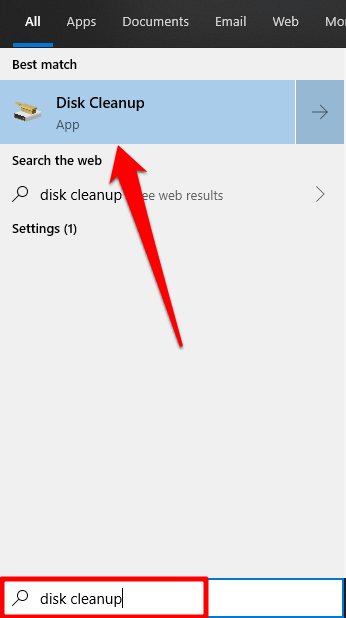
Нажмите кнопку Очистить системные файлы .
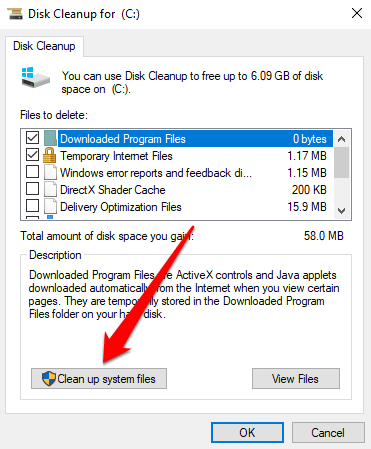
Вы можете проверить другие параметры файла в окне « Файлы для удаления». Это избыточные временные файлы, без которых ваш компьютер может обойтись. Вы можете щелкнуть тип файла и проверить раздел « Описание », чтобы узнать больше о файле и о том, что он делает. Нажмите OK , когда закончите с выбором файла.
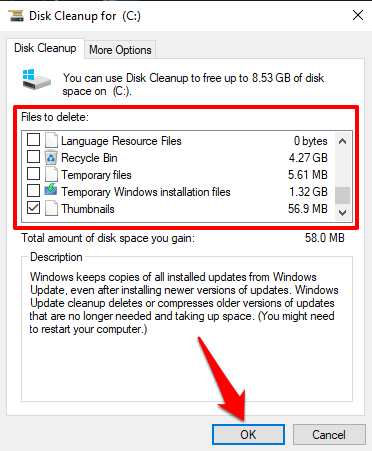
Нажмите « Удалить файл » в запросе подтверждения, и Windows безвозвратно удалит поврежденные файлы реестра и другие выбранные файлы.
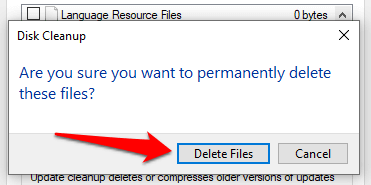
2. Используйте средство проверки системных файлов
Средство проверки системных файлов (SFC) — еще один важный инструмент, встроенный в операционную систему Windows. Этот инструмент исправляет поврежденные файлы реестра, используя подход «восстановить или заменить». Он сканирует ваш компьютер на наличие поврежденных или отсутствующих системных файлов. Если инструмент их находит, он заменяет их новой копией. Инструмент доступен через командную строку; вот как это использовать:
1. Щелкните правой кнопкой мыши значок меню «Пуск» или Windows и выберите « Командная строка (администратор) » в меню быстрого доступа.
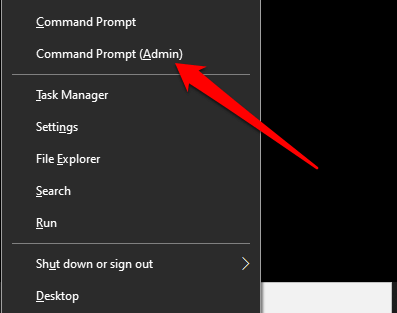
2. Введите или вставьте sfc /scannow и нажмите Enter.
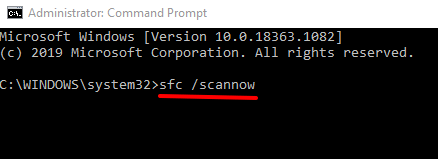
Когда утилита SFC выполнит команду (PS: это может занять до 30 минут), она сообщит вам, если она нашла или восстановила какие-либо поврежденные файлы. Это делает утилиту хорошим способом проверить, есть ли на вашем компьютере поврежденный элемент реестра.
Примечание. Если вы получили сообщение «Защита ресурсов Windows обнаружила поврежденные файлы, но не смогла исправить некоторые из них», снова запустите команду SFC. Если это продолжится, перезагрузите компьютер и повторите попытку.
3. Запустите инструмент DISM
Вы также можете использовать команду обслуживания образов развертывания и управления ими (DISM) для восстановления поврежденных файлов реестра, особенно если средство проверки системных файлов не находит или не исправляет поврежденные файлы реестра.

Щелкните правой кнопкой мыши кнопку меню «Пуск» и выберите « Командная строка (администратор) ». Введите или вставьте DISM/Online/Cleanup-Image/RestoreHealth в консоль и нажмите Enter на клавиатуре.
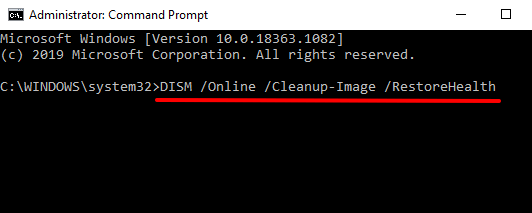
Это побудит инструмент DISM просканировать ваш компьютер на наличие поврежденных и сломанных системных файлов; проверьте результаты, чтобы убедиться, что какой-либо файл был заменен.
4. Восстановить Установить Windows
Еще один способ исправить или заменить поврежденные элементы реестра — переустановить Windows с нуля, сохранив личные файлы, установленные приложения и другие системные настройки. Это называется ремонтной установкой (или ремонтным обновлением).
Вам необходимо загрузить образ диска Windows 10 (файл ISO) с веб-сайта Microsoft. Дважды щелкните файл образа диска, чтобы оценить процесс установки восстановления. Следуйте инструкциям по установке и примите необходимые условия лицензии/использования. На странице «Все готово к установке» убедитесь, что на экране отображается параметр «Сохранить настройки Windows, личные файлы и приложения».
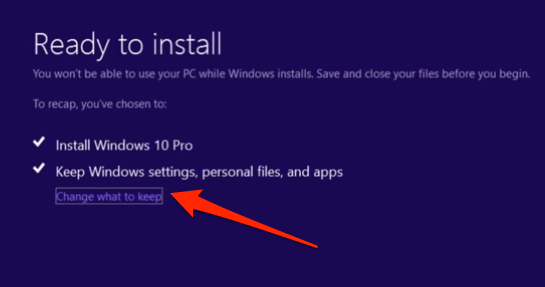
В противном случае нажмите « Изменить, что сохранить » и выберите «Сохранить личные файлы, приложения и настройки Windows» .
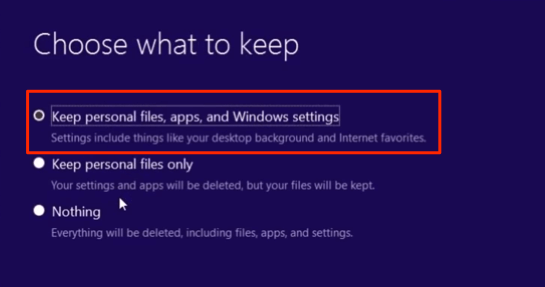
Когда установка будет завершена, ваш компьютер будет свободен от поврежденных или сломанных файлов реестра.
5. Запустите автоматическое восстановление
Утилита автоматического восстановления отлично подходит для решения проблем, связанных с запуском на компьютерах с Windows 10. Инструмент также оснащен для сканирования и устранения проблем, влияющих на настройки реестра, а также на другие системные файлы и конфигурации.
1. Чтобы получить доступ к инструменту автоматического восстановления, перейдите в « Настройки » > « Обновления и безопасность » > « Восстановление » и нажмите « Перезагрузить сейчас » в разделе «Расширенный запуск».
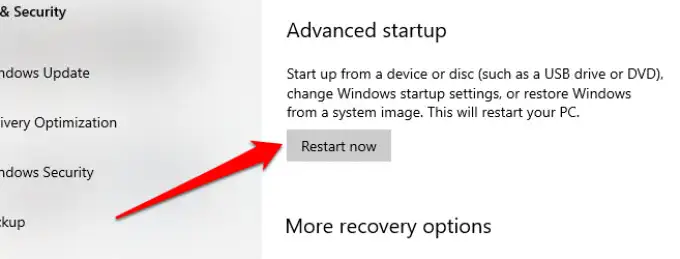
Это перезагрузит ваш компьютер в меню «Дополнительные параметры запуска».
2. Выберите «Устранение неполадок» , чтобы продолжить.
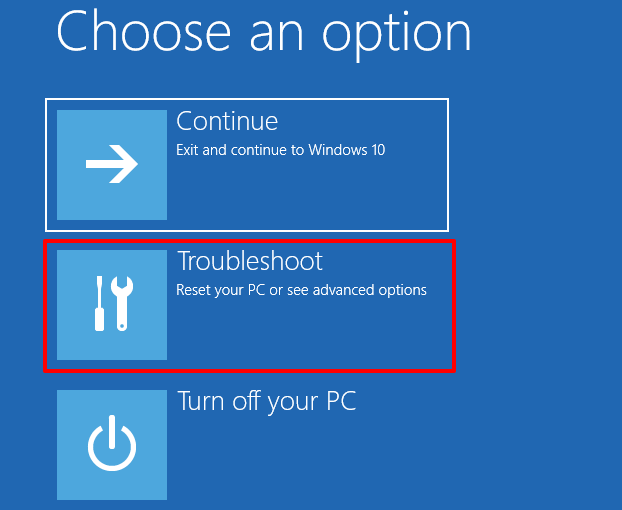
3. Щелкните Дополнительные параметры .
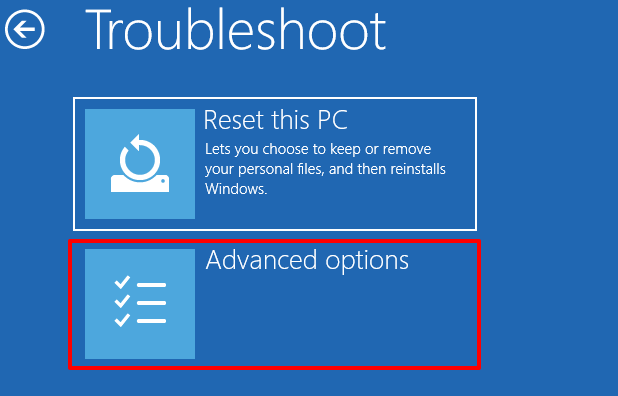
4. Выберите Восстановление при загрузке из списка дополнительных параметров.
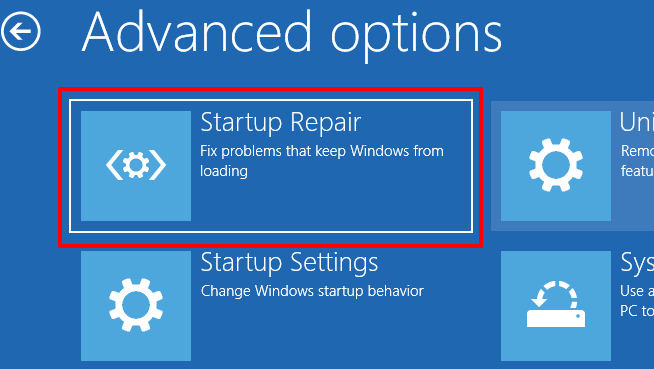
5. Выберите свою учетную запись и введите пароль профиля, чтобы продолжить. Если учетная запись не защищена паролем, просто нажмите « Продолжить », чтобы продолжить.
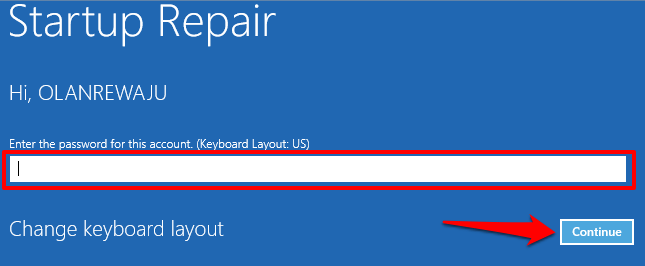
Инструмент автоматического (запуска) восстановления просканирует ваш компьютер и исправит любой поврежденный файл реестра, который он найдет.
6. Используйте сканер реестра
Вы также можете использовать сторонний сканер реестра (также называемый оптимизатором реестра или очистителем реестра) для исправления поврежденных элементов реестра на вашем компьютере с Windows. Программа восстановит реестр вашего ПК, удалив и заменив поврежденные и отсутствующие файлы.
Malwarebytes — это проверенная и надежная программа очистки реестра, которую вы можете использовать для исправления поврежденных элементов реестра. Проблема с этими очистителями реестра заключается в том, что они иногда не всегда исправляют или заменяют файлы реестра. Вредоносный сканер реестра может даже испортить реестр вашего ПК. Убедитесь, что вы прочитали достаточно обзоров, прежде чем устанавливать сторонний инструмент сканирования реестра.
Здоровый реестр, здоровый компьютер
В дополнение к решениям, выделенным выше, вы также можете исправить поврежденные элементы реестра в Windows, вернув компьютер к точке восстановления, в которой элементы реестра не были повреждены. Другой вариант — перезагрузить компьютер (перейдите в «Настройки » > «Обновления и безопасность » > «Восстановление » > «Сбросить этот компьютер »). Выполнение сброса удалит все установленные приложения и системные настройки (но сохранит ваши личные файлы). Поэтому вам следует перезагрузить компьютер только в крайнем случае.
Наконец, убедитесь, что вы сканируете свой компьютер на наличие вредоносных программ и вирусов, вызывающих поломку или повреждение элементов реестра.
